Vì vậy, bạn có một loạt các băng âm thanh cũ mà bạn muốn sao chép hoặc chuyển sang máy tính của mình? Có rất nhiều tiện ích và chương trình mà bạn có thể mua để làm cho quy trình đơn giản nhất có thể, tuy nhiên, vì tôi là một người giỏi và blog của tôi là tất cả về các mẹo máy tính dễ hiểu, tôi sẽ cố gắng và giảng dạy bạn làm thế nào bạn có thể chuyển băng cassette âm thanh vào máy tính của bạn miễn phí!
Tôi cũng sẽ đề cập đến một vài trong số những tiện ích ở cuối cho những người bạn của những người không có thời gian hoặc kiên nhẫn làm theo các hướng dẫn bên dưới.
Sử dụng Audacity để chuyển âm thanh
Những gì bạn cần trước khi có thể sao chép băng từ sang máy tính hoặc PC:
1. Audacity - Phần mềm ghi và chỉnh sửa miễn phí
2. Khay băng cassettevới giắc cắm đầu ra RCA hoặc đầu phát băng với đầu cắm 3,5 mm (hy vọng bạn đã có sẵn nếu bạn sở hữu nhiều băng cassette)
3. Cáp RCA âm thanh nổi strong> có đầu nối mini-jack hoặc dây cáp mini-nam mini

4. Thẻ âm thanhcó giắc cắm line-in (thường có màu xanh lam)
Bước 1: Kết nối băng từ với máy tính
Điều đầu tiên bạn cần làm để ghi lại âm thanh từ băng cassette là kết nối sàn băng hoặc chạm vào máy nghe nhạc với chính máy tính. Bạn sẽ cần cáp Stereo RCA với giắc cắm mini hoặc cáp mini-male tới cáp mini-nam cho bước này.
Tiếp tục và kết nối phía nam RCA của cáp (màu đỏ và trắng ) vào các đầu nối RCA nữ trên mặt băng. Đảm bảo rằng giắc cắm RCA trên mặt băng ghi "Đường ra" hoặc "Âm thanh ra".
Bây giờ là lúc kết nối đầu kia của cáp với máy tính của bạn. Nếu bạn đang sử dụng cáp RCA với đầu nối mini-jack ở đầu kia, thì chỉ cần cắm nó vào giắc cắm Đường dâynữ ở mặt sau máy tính của bạn (đầu cắm màu xanh lam trong ba ). Tuy nhiên, nếu bạn có cáp RCA có đầu nối RCA màu đỏ và trắng ở cả hai đầu, bạn sẽ cần phải mua bộ điều hợp nữ mini-2 đến 2 RCA như hình dưới đây.
Tuy nhiên, nếu bạn định mua cái này, bạn cũng có thể mua một dây cáp với giắc cắm mini ở đầu kia! Sử dụng bộ điều hợp có thể làm giảm chất lượng âm thanh.
Nếu bạn đang sử dụng máy tính để bàn, nó phải được mã hóa màu, nó dễ dàng hơn nhiều để tìm ra nơi để kết nối nó. Về cơ bản, đó là jack màu xanh dương là Line In của bạn.
Bước 2: Ghi lại âm thanh từ băng cassette bằng Audacity
Bây giờ bạn đã gắn băng cassette với máy tính, chúng tôi có thể sử dụng phần mềm ghi âm và chỉnh sửa âm thanh nguồn mở Audacity để ghi lại âm thanh.
Trước hết, mở Audacity và nhấp vào Chỉnh sửarồi đến Tùy chọncách ở phía dưới. Nếu chưa có, hãy nhấp vào Âm thanh I / Otrong menu bên trái. Đây là nơi bạn có thể chọn Nguồn đầu vào mà bạn muốn ghi lại âm thanh. Bạn sẽ thấy tiêu đề phần có tên Đang ghivà bên dưới trình đơn thả xuống có tên Thiết bị.
Đảm bảo rằng bạn KHÔNGchọn Microsoft SoundMappernếu bạn đang sử dụng máy tính Windows. Nó phải là một cái gì đó tương tự như những gì bạn nhìn thấy ở trên hoặc một cái gì đó như "Line-In: Realtek HD Device", vv Bạn có thể thử tất cả các tùy chọn trong trình đơn thả xuống cho đến khi bạn thực sự nhận được âm thanh ghi lại, một trong số chúng sẽ hoạt động.
Bây giờ, bạn chỉ cần điều chỉnh âm lượng cho bản ghi của mình bằng cách nhấp vào mũi tên chỉ xuống trên bàn tay đo mức ghi VU bên phải (màu đỏ).
Giờ hãy nhấp vào Giám sát đầu vàohoặc Bắt đầu theo dõi. Bây giờ khi bạn bắt đầu ghi âm bằng cách nhấp vào nút Ghi, nếu bạn thấy âm thanh đi quá xa sang phải (thanh màu đỏ), thì bạn có thể điều chỉnh mức âm lượng đầu vào bằng cách kéo thanh trượt sang trái trong Thanh công cụ trộn (đó là thấp hơn một chút và bên trái của các đồng hồ đo mức.
Khi bạn ghi xong, hãy tiếp tục và nhấp vào Dừng nút (màu vàng) và chuyển đến Tệp và chọn Lưu dự án là. Điều này sẽ lưu nó dưới dạng dự án Audacity để bạn có thể quay lại và chỉnh sửa sau.
Để xuất phiên bản đã chỉnh sửa cuối cùng của bản ghi sang định dạng MP3 hoặc WAV, hãy nhấp vào Tệp và chọn Xuất dưới dạng. Sau đó, bạn có thể lấy các tệp MP3 này và ghi chúng vào CD hoặc nhập sau đó vào iTunes. có thể chọn giữa định dạng WAV, AIFF, OGG, FLAC và MP2 để xuất.
Hãy nhớ rằng bạn luôn có thể tạm dừng quay bất kỳ lúc nào nếu có các phần của băng cassette bạn không muốn chuyển vào máy vi tính. Nếu không, bạn nên bây giờ là một phiên bản kỹ thuật số của băng cassette âm thanh của bạn!
Các phương pháp khác để chuyển các băng âm thanh
Nếu bạn không ngại ném xuống một số tiền mặt, có một vài tiện dụng các tiện ích mà bạn có thể mua để làm cho quá trình chuyển dễ dàng hơn nhiều.
Trình phát băng USB
Tùy chọn yêu thích và rẻ nhất của tôi là Trình phát băng USB giống như từ Amazon hiển thị dưới đây với $ 22. Bạn chỉ cần cắm thiết bị vào cổng USB của máy tính và sử dụng phần mềm kèm theo để ghi âm thành định dạng MP3.
Tape Deck với CD Recorder
Lựa chọn đắt tiền hơn là mua một cái băng như tôi đã chỉ ra trong hướng dẫn ở trên, nhưng thay vào đó hãy mua một cái bao gồm một đầu ghi CD tích hợp. Một sàn băng bình thường sẽ khiến bạn mất từ $ 50 đến $ 150 trong khi băng từ với tùy chọn ghi CD sẽ đặt bạn trở lại từ $ 200 đến $ 350.
Teac là một thương hiệu phổ biến và có một mô hình cho phép bạn chơi và ghi lại thư mục trên chính thiết bị đó. Đó là một chút đắt tiền tại 335 $, nhưng có thể giá trị nó nếu bạn có hàng trăm cassette bạn muốn chuyển đổi sang định dạng kỹ thuật số.
Hy vọng rằng, đây là đủ thông tin để có được cassette của bạn thành định dạng kỹ thuật số mà không có rất nhiều rắc rối . Nếu bạn có câu hỏi, hãy đăng bình luận! Hãy tận hưởng!
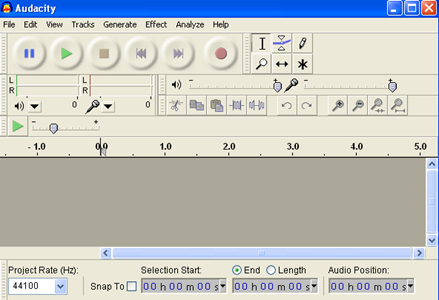



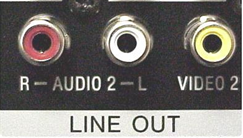



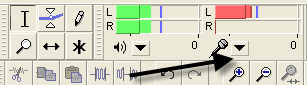
![input volume[6]](/images/774/input-volume6-thumb.png)

